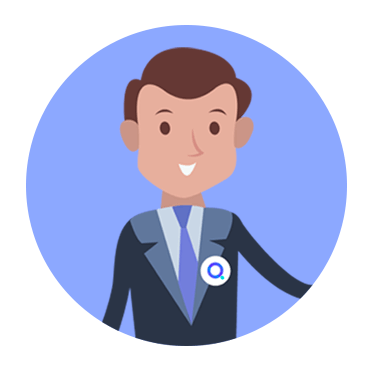¿Cómo puedo personalizar la plataforma para mi tipo de negocio?
Como sabemos, todas las empresas son diferentes. Antes de comenzar a usar tu cuenta de Qualus Manager, debes configurar las características de tu negocio para poder aprovechar al máximo todas las funcionalidades de la plataforma.
Para hacerlo, debes ingresar a tu cuenta de Qualus Manager, hacer clic en el ícono de la persona en la parte superior derecha y seleccionar la opción “Información General”.
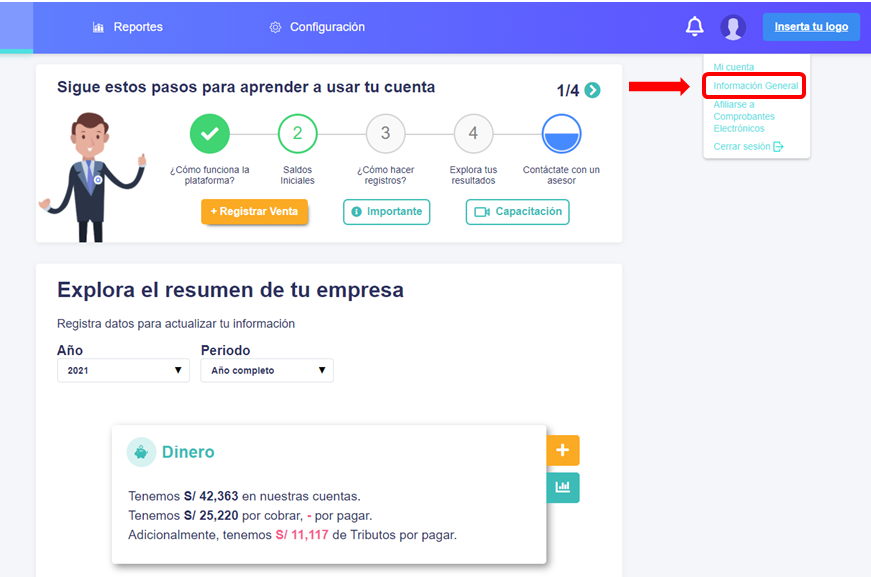
Llegarás a una pantalla como la siguiente:
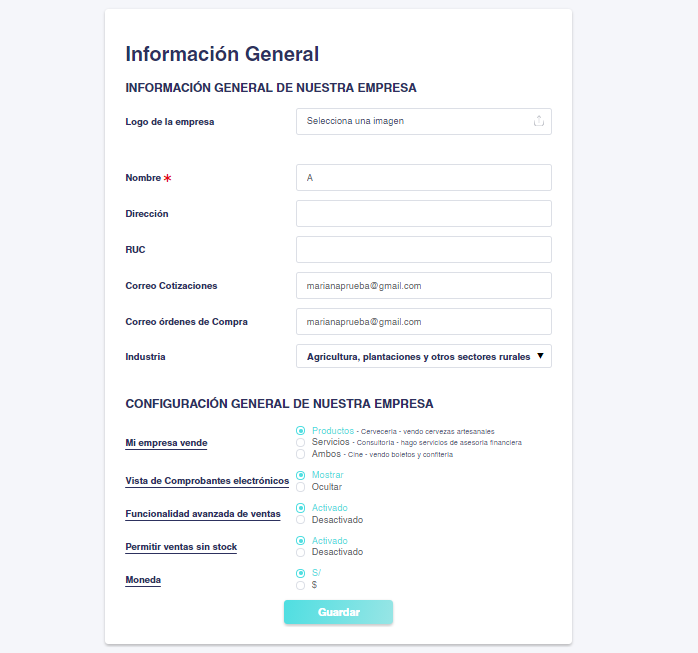
Podrás configurar distintas opciones para tu empresa. Primero, podrás configurar la Información general de la empresa: puedes cargar tu logotipo e indicar los datos generales de la empresa, así como seleccionar la industria.
Luego, verás una sección llamada Configuración general de la empresa, que modificarán la experiencia de uso dentro de la plataforma. Selecciona las opciones que más se adecúan a las operaciones de tu empresa. Te explicaremos cada una para que puedas tomar las mejores decisiones:
- Mi empresa vende: esta opción le indica al sistema qué es lo que vende nuestra empresa. La diferencia más importante en esta configuración es la administración del inventario. Explicamos cada opción:
- - Productos: lo utilizan empresas que solo venden productos (no servicios). Podrán hacer uso de las funcionalidades de los inventarios. Por ejemplo, una empresa que se dedica a la compra y venta de equipos de computación.
- - Servicios: es usado por empresas que venden servicios y no tienen la necesidad de administrar inventarios. Todas las funcionalidades de los inventarios están ocultas. Por ejemplo, la usan empresas que se dedican a hacer servicios de consultoría.
- - Productos y servicios: lo utilizan empresas que venden productos, pero también servicios. Las funcionalidades de inventarios son totalmente funcionales, y la diferencia es que cuando creemos un producto, el sistema nos preguntará si se trata de un producto o de un servicio, para determinar si este debe ser tomado en cuenta para las funciones de inventarios. Esta opción, por ejemplo, es utilizada por empresas que venden productos físicos y hacen servicios de delivery.
- Vista de Comprobantes Electrónicos:
- - Mostrar: activa todas las funcionalidades relacionadas a los comprobantes electrónicos, como la posibilidad de emitir boletas y facturas, así como sus reportes.
- - Ocultar: no se mostrarán las funcionalidades relacionadas a comprobantes electrónicos ni sus reportes asociados.
- Funcionalidad avanzada de ventas:
- - Activado: permite crear modelos dentro de cada producto. Esto permite tener una mayor variedad de tipos de productos y una administración del inventario más exacta. Se recomienda esta funcionalidad para empresas que tengan varios tipos de modelos o tallas dentro de cada producto, como empresas de ropa, por ejemplo.
- - Desactivado: oculta las funcionalidades de los modelos y mantiene la información de los productos de manera general. Si estuviste trabajando con esta opción activada y la desactivas, el sistema unificará todas las cantidades de cada modelo y lo agrupará bajo el nombre del producto.
- Permitir ventas sin stock: es una funcionalidad creada para no restringir los registros de venta si es que el stock luego de la venta pasara a ser negativo. Esto puede suceder si es que aún no se ha indicado al sistema el stock real o si es que no se han actualizado los registros de compras, por ejemplo.
- - Activado: puedes originar cantidades negativas en los productos de tu inventario. Un producto que tiene cantidades negativas va a generar una distorsión en el costo de venta mostrado, que no corresponde con la realidad del negocio. Será importante revisar luego las cantidades reales y ajustar los costos y márgenes del producto, ya que estos se generan automáticamente con los registros de compras y ventas.
- - Desactivado: el sistema no te permitirá realizar ventas de productos si es que con la misma el stock pasa a ser negativo. De esta manera, el sistema te “obliga” a actualizar tu información para que siempre se muestren los resultados reales y correctos con respecto a las cantidades, precios, costos y márgenes de tus productos. Esta forma de manejar los inventarios te podría ayudar mucho a no cometer errores.
- Moneda: es la moneda en la que quisieras ver tus reportes, ya sea en soles o dólares. El sistema utilizará el tipo de cambio del día para convertir los registros que hayas hecho en otra moneda para mostrar tus resultados y análisis en una misma moneda y tener información comparable. Sin embargo, los registros que hagas en cada moneda se mantendrán en esa moneda, y puedes cambiar la moneda de la muestra de información en cualquier momento.